iPhone はデータとプライバシーを保護するように設計されています。内蔵のセキュリティ機能により、あなた以外の人が iPhone や iCloud データにアクセスするのを防ぐことができます。組み込まれたプライバシー保護機能により、他の人があなたに関して持つデータの量が最小限に抑えられます。これが、Safari にセキュリティとプライバシーの設定がある理由でもあります。
Safari をメインのモバイル ブラウザとして使用している場合は、そのシークレット モードを利用できます。そのおかげで、あなたがアクセスしたすべてのページは、他のデバイスの履歴やパネルのリストに表示されなくなります。同時に、匿名ブラウジング モードでパネルを閉じるとすぐに、Safari はアクセスしたページ、そして何よりも自動的に入力されたすべてのデータを忘れます。
かもしれない 興味がありますか
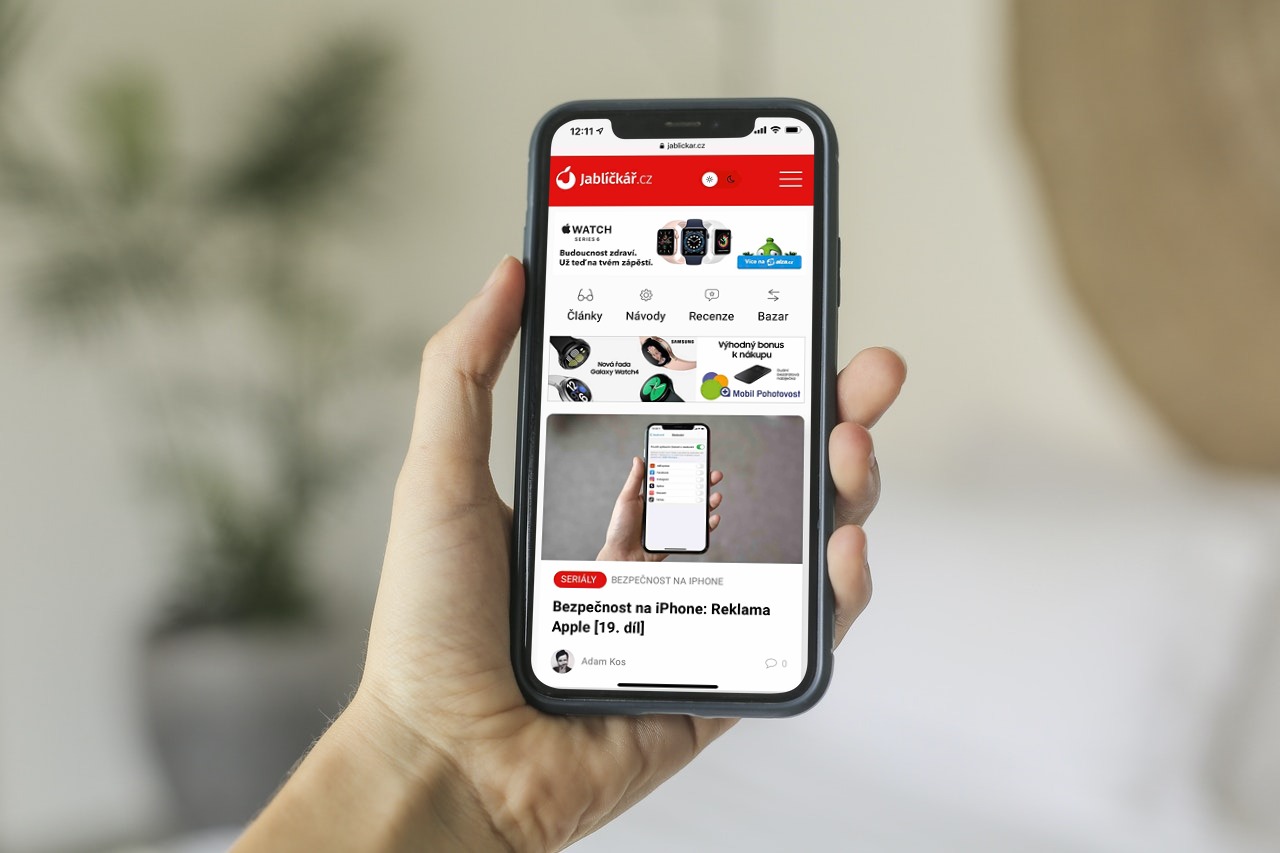
プライバシー通知
しかし、安全な Web ブラウジングのための唯一のオプションではありません。アプリケーション内でアクセスするすべてのページでプライバシー メッセージを表示できます。これにより、Smart Tracking Prevention がページ上で検出し、実行をブロックしたトラッカーの概要が表示されます。ただし、Safari の設定項目を調整して、Web アクティビティが他のユーザーから隠されるようにすることで、悪意のある Web サイトに対する保護を強化することもできます。
したがって、サイト上の任意の場所でプライバシーに関する通知を表示したい場合は、左上隅の検索フィールドに入力するだけです。 彼らは aA アイコンをクリックしました。表示されたメニューで以下を選択します 盾アイコン付きのプライバシー メッセージ。ここには、あなたのプロファイリングを阻止されたトラッカーの数、最も頻繁にアクセスしたトラッカーと、あなたがアクセスした Web サイトの統計、または過去 30 日間に連絡したトラッカーのリストが表示されます。
かもしれない 興味がありますか

セキュリティ設定
に行くときは 設定 -> Safari 下にスクロールすると、ここにセクションがあります プライバシーとセキュリティ。ここでは、Safari の動作を決定するいくつかのメニューをオンまたはオフにすることができます。 Safari の閲覧履歴とサイト データをクリアしたい場合は、このセクションの下のメニューからクリアできます。
- デバイス間で追跡しない: デフォルトでは、Safari は Cookie とサードパーティ データの使用を制限しています。このオプションをオフにすると、アクセスしたページ全体であなたの行動を追跡できるようになります。
- すべての Cookie をブロックする: Web サイトが iPhone に Cookie を追加しないようにしたい場合は、このオプションをオンにします。 iPhone に保存されているすべての Cookie を削除したい場合は、下の [履歴とサイトデータの削除] メニューを選択します。
- フィッシングについて通知する: この機能をオンにしている場合、フィッシングの危険があるサイトにアクセスすると Safari が警告を表示します。
- Apple Payを確認する: サイトで Apple Pay の使用が許可されている場合、この機能をオンにすると、デバイスでサービスがアクティブになっているかどうかを確認できます。
 アダム・コス
アダム・コス 








